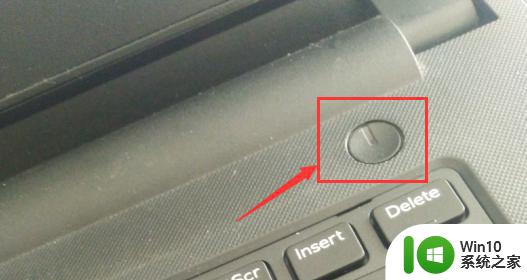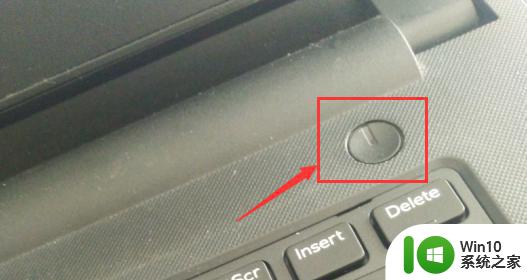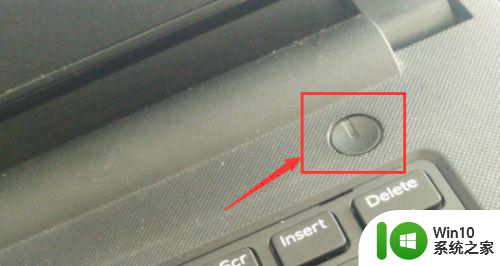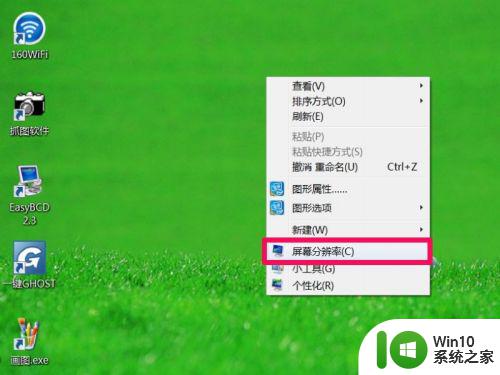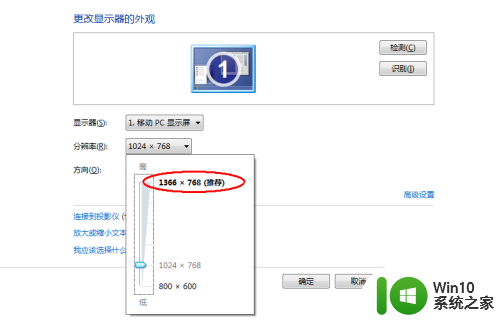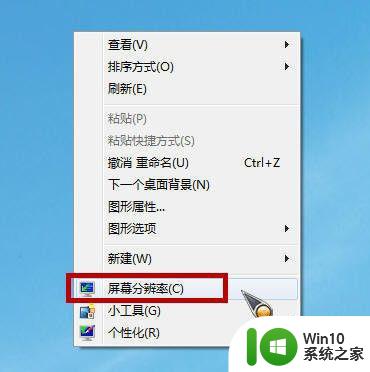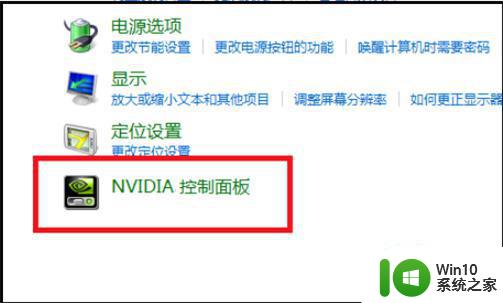win7屏幕分辨率调高了黑屏的处理教程 w7屏幕分辨率高级设置后黑屏原因
win7屏幕分辨率调高了黑屏的处理教程,在使用Win7操作系统时,我们常常会遇到调高屏幕分辨率后出现黑屏的情况,这可能会让我们感到困惑和烦恼,不知道该如何解决。不用担心我们可以通过一些简单的步骤来处理这个问题。在本文中我将为大家介绍Win7屏幕分辨率调高后出现黑屏的原因,并提供一些解决方法,帮助大家顺利解决这个问题。
具体解决方法如下:
1、开机,当快要进入系统选项时,立即按F8键进入“高级模式”;
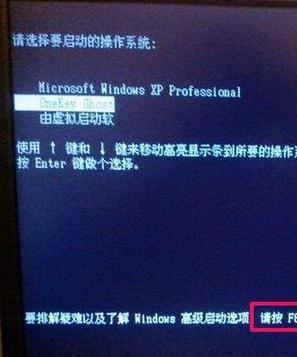
2、进入“高级模式”后,先选择“安全模式”这一项,按Enter进入;

3、进入安全模式会比进入正常系统模式时间要长一些,所以耐心等一等,进入后,屏幕背景是黑的,任务栏也是白色的,因为安全模式是以最少资源的启动模式,所以很多东西都不会启动;
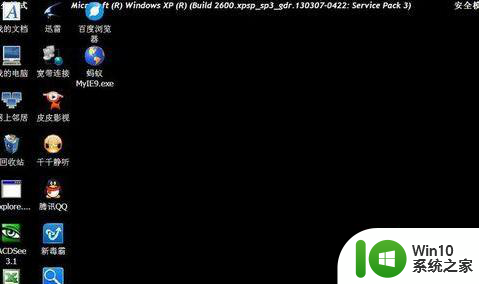
4、进入后,在桌面空白处用鼠标右键单击,在右键菜单中选择“属性”这一项;
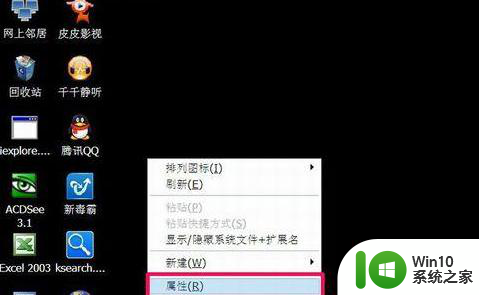
5、打开了“显示属性”窗口,在窗口选项卡中,选择“设置”这一项;
6、在设置的页面中,选择下面的“高级”按钮,单击进入;
7、在“(默认监视器)和属性”窗口中,选择“适配器”这一项;
8、进入了“适配器”页面,点击下面的“列出所有模式”这个按钮。会弹出一个列表框,从中选择适合你显示器的分辨率,我的显示器是17寸的,为1024X768,所以选择:“1024X768,真彩色(32位),默认刷新”这一项,如果你不太了解你的显示器的分辨率,可以把它调成最小640X480,后面其它的“彩色(32位),默认刷新”要一样,修复完以后再去慢慢调回到正常分辨率。
9、设置完成后,按“确定”,一路返回时都要按“确定”。然后再重新启动电脑,看能不能正常进入Windows系统;
10、如果上面能正常进入系统,修复分辨率成功。下面就不执行了,如果还不行,按以上方法进入“高级模式”,然后选择“启用VAG模式”这一项,后面其它的步骤与安全模式是一样的,桌面右键->属性->设置->高级->适配器->列出所有模式->选择适合你显示器的分辨率->确定。
以上就是win7屏幕分辨率调高了黑屏的处理教程的全部内容,有遇到这种情况的用户可以按照小编的方法来进行解决,希望能够帮助到大家。